- Windows 10 – ში IRQL_NOT_LESS_OR_EQUAL არის BSoD, რომელიც ჩვეულებრივ ხდება Windows– ის გაშვების დროს.
- ცდილობენ დაფიქსირება ლურჯი ეკრანი irql_not_less_or_equal Windows 10 – ში, შეიძლება უსაფრთხო რეჟიმზე მოგიწიოთ მუშაობა.
- აქ, შეგიძლიათ სცადოთ კორუმპირებული რეესტრის ფაილების შეკეთება, ასეთის არსებობის შემთხვევაში.
- ან უფრო ადვილია, შეგიძლიათ აღადგინოთ მთელი სისტემა და დაიწყოთ ახალი.

- ჩამოტვირთეთ Restoro PC Repair Tool რომელსაც გააჩნია დაპატენტებული ტექნოლოგიები (პატენტი ხელმისაწვდომია) აქ).
- დააჭირეთ დაიწყეთ სკანირება Windows– ის პრობლემების მოსაძებნად, რომლებიც შეიძლება კომპიუტერის პრობლემებს იწვევს.
- დააჭირეთ შეკეთება ყველა თქვენი კომპიუტერის უსაფრთხოებასა და მუშაობაზე გავლენის მოსაგვარებლად
- Restoro გადმოწერილია 0 მკითხველი ამ თვეში.
ვინდოუსის ყველა მომხმარებელს გარკვეულ მომენტში ჰქონდა პრობლემები სიკვდილის ლურჯ ეკრანთან (BSOD) შეუთავსებელია მძღოლები ან აპარატურის გაუმართაობა და Windows 10-ის მომხმარებლებმა ვერ ნახეს მისი დასრულება.
Windows 10-ის მომხმარებლებმა განაცხადეს, რომ შეხვდნენ MSDN შეცდომას irql_not_less_or_equal (0x0000000a).
ამ სახელმძღვანელოში ჩვენ შევეცდებით გარკვევით განვსაზღვროთ თუ როგორ უნდა მოგვარდეს ეს საკითხი. როგორც ჩვენ უკვე შევეჩვიეთ, Windows– ის ამგვარი შეცდომებისთვის მრავალი მიზეზი არსებობს და ისევე, როგორც ბევრი გადაწყვეტილება.
მსგავსიც კი გვინახავს irql_t_less_or_ თანაბარიშეცდომა სახით ntoskrnl.exe, რომელიც სავარაუდოდ, გამოწვეულია Realtek HiDefinition Audio დრაივერებით.
აქ მოცემულია რამდენიმე ყველაზე გავრცელებული სიტუაცია, როდესაც ეს შეცდომა ხდება:
- irql_not_less_or_equal ntoskrnl.exe
როგორც სწრაფი შეხსენება, ეს შესრულებადი ფაილი არის ოპერაციული სისტემის ბირთვი (ბირთვი) და, როგორც წესი, მიუთითებს იმაზე, რომ პრობლემა საკმაოდ მწვავეა.
- irql_n_________ თანაბარი overclock
ბევრმა მოთამაშემ დაადასტურა, რომ ისინი ხშირად განიცდიდნენ ამ შეცდომას კომპიუტერების გადატვირთვის შემდეგ. შედეგად, overclocking- ის გამორთვამ შეიძლება შეცვალოს ეს შეცდომა.
- irql_n_________ თანაბარი CPU გადახურება
თუ თქვენი პროცესორი გადატვირთულია, ის გადახურდება და ამან შეიძლება გამოიწვიოს ეს შეცდომა. როგორც ზემოთ აღვნიშნეთ, გამორთეთ overclocking, რომ შეამციროთ გადახურება.
შეამოწმეთ, არსებობს თუ არა რაიმე განსაკუთრებული პროგრამები და პროგრამები, რომლებიც აძლიერებენ თქვენს კომპიუტერს და გამორთეთ ისინი რაც შეიძლება მალე. გამოყენებით გამაგრილებელი პროგრამული უზრუნველყოფა და გაგრილების საფენი ასევე შეიძლება შეამციროს ამ საკითხის სიხშირე.
- irql_not_less_or_ თანაბარი RAM– ის განახლების შემდეგ
ზოგიერთმა მომხმარებელმა განაცხადა, რომ ეს BSOD შეცდომა მოხდა RAM– ის განახლებიდან მალევე. დარწმუნდით, რომ ახალი ოპერატიული მეხსიერება თავსებადია თქვენს მოწყობილობასთან და რომ ის სწორად არის დაინსტალირებული.
- irql_not_less_or_equal Windows- ის განახლების შემდეგ
იშვიათ შემთხვევებში, ეს შეცდომა შეიძლება მოხდეს Windows- ის უახლესი განახლებების დაინსტალირების შემდეგ. შედეგად, წაშალეთ განახლებები და შეამოწმეთ, თუ პრობლემა აღარ არსებობს.
- irql_n___________ თანაბარი და მეხსიერების_ მენეჯმენტი
ზოგჯერ, ეს ორი BSOD შეცდომა თანხვედრაშია. მომხმარებლებმა განაცხადეს, რომ როდესაც პირველი შეცდომა ხდება, მეორე მიჰყვება მას გადატვირთვის შემდეგ.
ჩვენ გვაქვს გამოყოფილი პრობლემების აღმოფხვრის სახელმძღვანელო როგორ გამოვასწოროთ MEMORY_MANAGEMENT შეცდომები ვინდოუს 10-ზე. გაითვალისწინეთ ამ სახელმძღვანელოში მოცემული ინსტრუქციები, რადგან ისინი პრობლემის მოგვარებაში დაგეხმარებათ.
ჩვეულებრივ, Windows 10-ის ინსტალაციის შეცდომა ხდება irql_not_less_or_equal- ის Windows- ის განახლების შემდეგ. ჩვეულებრივი დამნაშავე ერთ-ერთია ოპერატიული მეხსიერება მოდულები, მაგრამ განახლების პროცესს შეიძლება ჰქონდეს შეცდომა, რამაც ეს გამოიწვია.
Windows– ის სხვა შეცდომების მსგავსად, შეუთავსებელია ან ცუდად დაყენებული დრაივერები შეიძლება იყოს მიზეზი, მაგრამ ამავე დროს, ბრალი შეიძლება იყოს გაუმართავი აპარატურის (ამ შემთხვევაში ოპერატიული მეხსიერება ან პერიფერული მოწყობილობები) ან თუნდაც ვინდოუსის განახლებისთვის.
როდესაც მოწყობილობის დრაივერი ან ბირთვი ცდილობენ მიაღწიონ მეხსიერების ადგილს, რომელზეც წვდომა არ არის უფლებამოსილი, ოპერაციული სისტემა გამოსცემს შეცდომას და იგივე ითქმის, თუ პროგრამული უზრუნველყოფა დაზიანებულია და ცდილობს არასწორი მეხსიერების წვდომას მისამართები.
სანამ ჩვენ გავაგრძელებთ გადაწყვეტილებებს, ისევე როგორც Windows- ის ყველა შეცდომას, გადაამოწმეთ, რომ თქვენ დაინსტალირებული გაქვთ ყველა განახლება და დაინსტალირებული გაქვთ განახლებული დრაივერები თქვენი ყველა მოწყობილობისთვის.
გაუშვით სისტემის განახლება, რომელიც გამოიყენებს ყველა ახალ პატჩს თქვენი ოპერაციული სისტემისთვის და მოძებნეთ უახლესი დრაივერები თქვენი კომპონენტებიდან და პერიფერიიდან (ეწვიეთ მწარმოებლის ვებ – გვერდს, თუ რომელია უახლესი დრაივერი თითოეული მათგანისთვის) მოწყობილობა).
თუ თქვენი Windows 10-ის განახლება გიჭირთ, გადახედეთ ამ სახელმძღვანელოს ეს დაგეხმარებათ მათი მოგვარებაში უმოკლეს დროში.
გარდა ამისა, შეგიძლიათ შეამოწმოთ განახლებული ინფორმაცია მესამე მხარის პროგრამულ უზრუნველყოფის შესახებ, რომელსაც იყენებთ და თუ შესაძლებლობა გაქვთ, სცადეთ თქვენი BIOS– ის განახლება.
როგორ გამოვასწორო Windows შეაჩერებს კოდს irql_not_less_or_ Equal?
- დაიწყეთ თქვენი კომპიუტერი უსაფრთხო რეჟიმში
- გაუშვით პრობლემური პროგრამა
- შეამოწმეთ თქვენი მეხსიერება და მოწყობილობა
- განახლება ან აღდგენა
- შეასწორეთ თქვენი რეესტრი დაზიანებული ფაილების გამოსასწორებლად
- შეამოწმეთ თქვენი დისკი შეცდომებზე
- გაუშვით სისტემის სრული სკანირება
- შეასრულეთ Windows- ის სუფთა ინსტალაცია
1. დაიწყეთ თქვენი კომპიუტერი უსაფრთხო რეჟიმში
- გეჭიროთ Shift კლავიში და დააჭირეთ ეკრანზე ჩართვის ღილაკს
- Shift ღილაკის დაჭერისას აირჩიეთ გადატვირთვის ვარიანტი
- აირჩიეთ Troubleshoot> დამატებითი პარამეტრები> გაშვების პარამეტრები> დააჭირეთ გადატვირთვას.
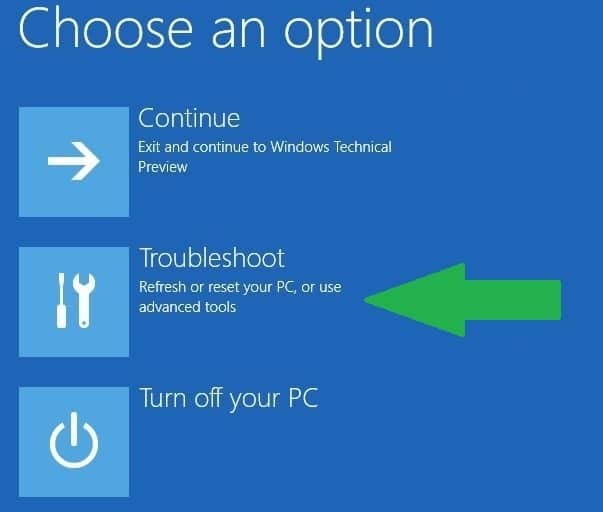
- დაველოდოთ Windows 10-ის გადატვირთვას და შეარჩიეთ Უსაფრთხო რეჟიმი.
- შეამოწმეთ პრობლემა გრძელდება თუ არა.
ამ მეთოდის გამოყენებით და მინიმალური კონფიგურაციის დაყენებით, შეგიძლიათ დაიწყოთ თქვენი Windows 10 კომპიუტერი მინიმალური მახასიათებლებით, დრაივერებით და პროცესებით.
ეს უზრუნველყოფს თქვენ სუფთა გარემოს გამოყენებას, მესამე მხარის დრაივერებისა და პროგრამების გარეშე.
ამ მეთოდს შეიძლება ჰქონდეს ორი შედეგიდან ერთი: ან სისტემა იმუშავებს ისე, როგორც დანიშნულია, ამიტომ პრობლემა უნდა იყოს მესამე მხარის რომელიმე აპში ან დრაივერები, რომლებიც თქვენს კომპიუტერში გაქვთ დაინსტალირებული, ან ის კიდევ ერთხელ გაითიშება, გეუბნებათ, რომ პრობლემას უფრო ღრმა ფესვი აქვს, შესაძლოა ტექნიკის შიგნით.
მას შემდეგ რაც ამ კითხვაზე გიპასუხებთ, შეგიძლიათ გადაადგილება და პრობლემის მოგვარება, სხვა შესაძლებლობების აღმოფხვრით.
უსაფრთხო რეჟიმი არ მუშაობს Windows 10-ზე? წაიკითხეთ მეტი ამ სახელმძღვანელოში.
2. გაუშვით პრობლემური პროგრამა

რესტორო იკვებება ონლაინ მონაცემთა ბაზით, რომელშიც წარმოდგენილია უახლესი ფუნქციური სისტემის ფაილები Windows 10 კომპიუტერით, რაც საშუალებას გაძლევთ მარტივად შეცვალოთ ნებისმიერი ელემენტი, რამაც შეიძლება გამოიწვიოს BSoD შეცდომა.
ეს პროგრამა ასევე დაგეხმარებათ სარემონტო წერტილის შექმნით, სარემონტო სამუშაოების დაწყებამდე, რაც საშუალებას მოგცემთ, მარტივად აღადგინოთ თქვენი სისტემის წინა ვერსია, თუ რამე არასწორედ მოხდა.
ასე შეგიძლიათ დააფიქსიროთ რეესტრის შეცდომები Restoro– ს გამოყენებით:
- ჩამოტვირთეთ და დააინსტალირეთ Restoro.
- განაცხადის გაშვება.
- დაელოდეთ პროგრამულ უზრუნველყოფას, რომ დადგინდეს სტაბილურობის პრობლემები და შესაძლო დაზიანებული ფაილები.
- დაჭერა დაიწყეთ შეკეთება.
- გადატვირთეთ კომპიუტერი, რომ ყველა ცვლილება ამოქმედდეს.
დაფიქსირების პროცესის დასრულებისთანავე, თქვენსმა კომპიუტერმა უნდა იმუშაოს უპრობლემოდ და თქვენ აღარ იდარდებთ BSoD შეცდომებზე ან ნელი რეაგირების დროზე.
⇒ მიიღეთ რესტორო
უარი პასუხისმგებლობაზე:ამ პროგრამის განახლება საჭიროა უფასო ვერსიიდან, რათა შესრულდეს გარკვეული კონკრეტული მოქმედებები.
3. შეამოწმეთ თქვენი მეხსიერება და მოწყობილობა
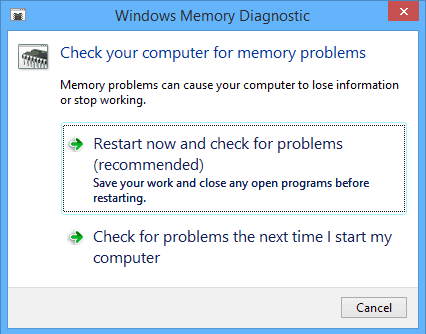
- გახსენით ძებნა ხიბლი> აკრიფეთ მეხსიერების დიაგნოსტიკური და გახსენით Windows Memory Diagnostic პროგრამა.
- ახალ ფანჯარაში, რომელიც იხსნება, აირჩიეთ ხელმისაწვდომი ორი ვარიანტიდან ერთი. პირველი დაუყოვნებლივ გადატვირთავს Windows- ს და სისტემას მისცემს RAM- ის სკანირებას.
- თუ ეს შეცდომას დაგიბრუნებთ, თქვენ გაქვთ თქვენი პასუხი. შეცვალეთ თქვენი კომპიუტერის ოპერატიული მეხსიერება და ყველაფერი კარგად უნდა მუშაობდეს.
- მეორეს მხრივ, თუ სკანირებამ შეცდომები ვერ დაუბრუნა, პრობლემა სხვაგან დგას.
არასავალდებულო: თუ თქვენი დედაპლატის BIOS– ს აქვს მეხსიერების ქეშირება ფუნქცია, მაშინ უნდა გამორთოთ ეს ფუნქცია. გაითვალისწინეთ, რომ BIOS გარემოში მუშაობა შეიძლება საშიში იყოს, ამიტომ ნუ შეეცდებით სხვა პარამეტრების შეცვლას, თუ არ იცით რას აკეთებენ ისინი.
BIOS- ზე წვდომა ძალიან დიდი ამოცანაა? იხილეთ მეტი ამ საოცარ სახელმძღვანელოში!
ტექნიკის შემოწმება გარკვეულწილად დამღლელი პროცესია. თქვენ უნდა გათიშოთ თქვენი კომპიუტერიდან ყველა დაკავშირებული და არა აუცილებელი მოწყობილობა (რაც ძირითადად ნიშნავს ყველაფერს, თაგვის გარდა) კლავიატურა) და შემდეგ გამორთეთ მათი დრაივერები.
გაუშვით სისტემის სკანირება პოტენციური შეცდომების აღმოსაჩენად

ჩამოტვირთეთ Restoro
PC სარემონტო ინსტრუმენტი

დააჭირეთ დაიწყეთ სკანირება რომ იპოვოთ ვინდოუსის პრობლემები.

დააჭირეთ შეკეთება ყველა დაპატენტებულ ტექნოლოგიებთან დაკავშირებული პრობლემების გადასაჭრელად.
გაუშვით კომპიუტერის სკანირება Restoro Repair Tool– ით, რომ იპოვოთ უსაფრთხოების პრობლემები და შენელებული შეცდომები. სკანირების დასრულების შემდეგ, შეკეთების პროცესი შეცვლის დაზიანებულ ფაილებს ახალი Windows ფაილითა და კომპონენტებით.
გადატვირთვის შემდეგ, შეამოწმეთ თუ არა ყველა მძღოლი გამორთული და სათითაოდ, ხელახლა ჩართეთ და ხელახლა დააკავშირეთ მოწყობილობები.
არ ჩართოთ ან ჩართოთ ერთზე მეტი მოწყობილობა ერთდროულად! ერთ ჯერზე მხოლოდ ერთი და გამოიყენეთ კომპიუტერი და მოწყობილობა მას შემდეგ, რაც მას ჩართავთ.
თუ შეცდომა არ გამოჩნდა, მაშინ ის მძღოლი გასაგებია და შემდეგზე გადასვლა შეგიძლიათ. ეს გააკეთეთ მანამ, სანამ არ დაამატებთ და ჩართავთ ყველა მოწყობილობას, ან სანამ BSOD გამოჩნდება.
თუ ეს უკანასკნელი მოხდა, ეს ნიშნავს, რომ ბოლო დრაივერი ჩართულია პრობლემა. შეიყვანეთ Safe Boot და მთლიანად წაშალეთ დრაივერი და სცადეთ ჩამოტვირთოთ უახლესი მწარმოებლისგან და დააინსტალირეთ.
თუ ის კვლავ არ იმუშავებს, მაშინ ამ დრაივერს აქვს თავსებადობის პრობლემა Windows 8.1 ან Windows 10.
არასავალდებულო: თუ BSOD გამოჩნდება მძღოლის განახლების შემდეგ, შეეცადეთ დააბრუნოთ მძღოლი და გაეცნოთ თუ არა პრობლემა. შედი Მოწყობილობის მენეჯერი და იპოვნეთ მძღოლი, შემდეგ დააჭირეთ თაგუნას მარჯვენა ღილაკს და აირჩიეთ "თვისებები". ჩანართში "მძღოლი" ნახავთ მძღოლს უკან დაბრუნების შესაძლებლობას.
4. განახლება ან აღდგენა
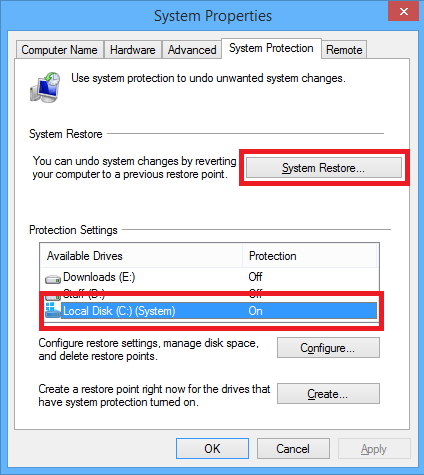
- გადადით Search> type system Properties> გახსენით System Properties.
- გადადით სისტემის დაცვაზე> დააწკაპუნეთ სისტემის აღდგენაზე.
- დააჭირეთ შემდეგს> აირჩიეთ ახალი ფანჯრის აღდგენის სასურველი წერტილი.
- მას შემდეგ, რაც შეარჩიეთ სასურველი აღდგენის წერტილი, დააწკაპუნეთ შემდეგზე> დააჭირეთ დასრულებას.
- თქვენი კომპიუტერი განახლდება და აღდგენის პროცესი დაიწყება.
Windows 10 მომხმარებლებს სთავაზობს კომპიუტერების განახლების შესაძლებლობას, რაც ყველა პარამეტრს აღადგენს მათ სტანდარტულ მნიშვნელობებს. ეს პარამეტრი გავლენას არ მოახდენს თქვენს პერსონალურ ფაილებზე თქვენს კომპიუტერში, ასე რომ თქვენ შეგიძლიათ აწარმოოთ მონაცემთა დაკარგვის შიშის გარეშე.
ამასთან, თუ კრიტიკული შეცდომის წინაშე დგახართ და Windows განახორციელებს ყველა თქვენი ფაილის წაშლას განახლების პროცესში, ჯერ პანიკა არ დაგჭირდეთ. ჩვენ ამის შესახებ ვრცლად დავწერეთ და ჩვენი მეგზური ნამდვილად დაგეხმარებათ ყველა თქვენი ფაილის დაბრუნებაში.
სისტემის აღდგენა სიცოცხლისუნარიანი ვარიანტია, თუ შეცდომა გამოიკვეთა მრავალი დრაივერის და მესამე მხარის პროგრამული უზრუნველყოფის დაინსტალირების შემდეგ. იმისათვის, რომ ამან იმუშაოს, თქვენ დაგჭირდებათ შექმნეს აღდგენის წერტილი პროგრამის დაინსტალირებამდე.
ეს კარგი ჩვევაა და აღდგენის წერტილების შექმნას სიცოცხლის გადარჩენა შეუძლია.
თუ სისტემის აღდგენა არ მუშაობს, გადაამოწმეთ ეს სასარგებლო სახელმძღვანელო და კიდევ ერთხელ დააყენეთ საქმე.
Windows 10 გთავაზობთ მოწინავე აღდგენის ვარიანტს, რომელიც მომხმარებლებს საშუალებას აძლევს გაასუფთაონ ოპერაციული სისტემა. თუ Windows 10-ის მომხმარებელი ხართ, ასევე შეგიძლიათ გამოიყენოთ გადააყენეთ ეს კომპიუტერი აღდგენის ვარიანტი.
- გადადით პარამეტრებზე> განახლება და უსაფრთხოება> დააჭირეთ ღილაკს აღდგენა მარცხენა პანელის ქვეშ.
- დაწკაპეთ დაწყება ამ კომპიუტერის გადატვირთვის ქვეშ> აირჩიეთ ფაილების შენარჩუნება.

- გადატვირთვის შესასრულებლად მიჰყევით ეკრანზე მითითებებს.
თუ Setting აპის გახსნა გიჭირთ, გადახედეთ ამ სტატიას საკითხის გადასაჭრელად.
5. შეასწორეთ თქვენი რეესტრი დაზიანებული ფაილების გამოსასწორებლად
- გადადით Start> typeზე სმდ > დააწკაპუნეთ თაგუნაზე ბრძანების სტრიქონი > აირჩიეთ Run as Administrator

- ახლა აკრიფეთ sfc / scannow ბრძანება

- დაველოდოთ სკანირების პროცესის დასრულებას და შემდეგ გადატვირთეთ კომპიუტერი. ყველა დაზიანებული ფაილი შეიცვლება გადატვირთვისას.
თუ გსურთ თქვენი რეესტრის ავტომატურად შეკეთება, შეგიძლიათ გამოიყენოთ ერთი ამ რეესტრის საწმენდები. ასევე, თუ ადმინისტრატორის ბრძანების სტრიპტზე წვდომა გიჭირთ, უკეთესია უფრო ახლოს გაეცანით ამ სახელმძღვანელოს.
სპროცესი შეჩერდა? არ ინერვიულოთ, ჩვენ მარტივი გამოსავალი გვაქვს თქვენთვის.
6. შეამოწმეთ თქვენი დისკი შეცდომებზე
დაზიანებულ ფაილებსა და შეცდომებზე საუბრისას, თქვენს დისკზე შეიძლება გამოიწვიოს irql_not_less_or_equal შეცდომა. თუ თქვენ უკვე გამოიყენეთ ამ სახელმძღვანელოში ჩამოთვლილი პირველი გამოსავალი და შეამოწმეთ თქვენი RAM, შეეცადეთ შეამოწმოთ თქვენი დისკიც.
Windows 10-ზე შეგიძლიათ სწრაფად აწარმოოთ დისკის შემოწმება ბრძანების სტრიქონის გამოყენებით.
დაიწყეთ ბრძანების სტრიქონი, როგორც ადმინისტრატორი და აკრიფეთ chkdsk C: / ვ ბრძანება, რომელსაც მოჰყვება Enter. შეცვალეთ C თქვენი მყარი დისკის დანაყოფის ასოთი.

როგორც სწრაფი შეხსენება, თუ არ იყენებთ / f პარამეტრს, chkdsk აჩვენებს შეტყობინებას, რომ ფაილი უნდა გამოსწორდეს, მაგრამ ის არ ასწორებს შეცდომებს.
chkdsk D: / ვ ბრძანება ადგენს და ასწორებს თქვენს დისკზე მოქმედ ლოგიკურ საკითხებს. ფიზიკური საკითხების გამოსასწორებლად, აწარმოე / r პარამეტრიც.

Windows 7, 8.1 – ზე გადადით მყარ დისკებზე> დააწკაპუნეთ მარჯვენა დისკზე, რომლის შემოწმება გსურთ> აირჩიეთ თვისებები> ინსტრუმენტი. განყოფილებაში "შეცდომის შემოწმება", დააჭირეთ შემოწმებას.

7. გაუშვით სისტემის სრული სკანირება
- გადადით Start> typeზე დამცველი> ორჯერ დააწკაპუნეთ Windows Defender- ზე, ინსტრუმენტის გასაშვებად.
- იმ მარცხენა ხელი პანელი, აირჩიეთ ფარის ხატულა

- ახალ ფანჯარაში დააჭირეთ სკანირების პარამეტრების ბმულს
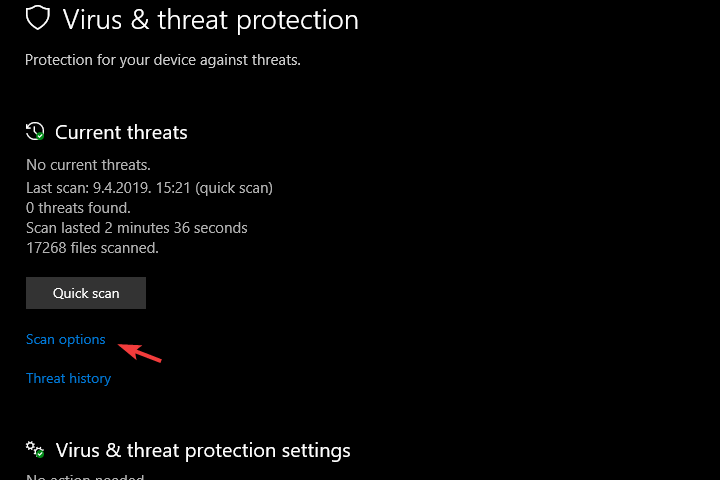
- შეამოწმეთ სკანირების სრული ვარიანტი, რომ დაიწყოს მავნე პროგრამების სრული სკანირება.
მავნე პროგრამამ შეიძლება გამოიწვიოს სხვადასხვა პრობლემები თქვენს კომპიუტერში, მათ შორის irql_not_less_or_equal BSOD შეცდომა. შეასრულეთ სრული სისტემის სკანირება, რათა აღმოაჩინოთ თქვენს კომპიუტერში ნებისმიერი მავნე პროგრამა.
იმ შემთხვევაში, თუ ანტივირუსული პროგრამა უფრო თანამედროვე გჭირდებათ, სცადეთ მესამე მხარის ერთ-ერთი ასეთი საშუალება.
გჭირდებათ მეტი ინფორმაცია იმის შესახებ, თუ როგორ უნდა შესრულდეს სისტემის სრული სკანირება? შეიტყვეთ, თუ როგორ ხდება ეს აქვე!
8. შეასრულეთ Windows- ის სუფთა ინსტალაცია

თუ დანარჩენი ყველაფერი ვერ მოხერხდა და შეცდომა კვლავ გამოჩნდება მაშინაც კი, თუ თქვენ ამოწურავთ ყველა ალტერნატივას, დარჩა მხოლოდ Windows- ის სუფთა ინსტალაციის შესრულება.
ეს ნიშნავს, რომ დაგჭირდებათ ვინდოუსის ინსტალაციის დისკი ან USB დრაივი და წაშლით ყველაფერს C: მართეთ და დააინსტალირეთ Windows 10-ის ახალი ვერსია, მაგრამ, როგორც უკვე აღვნიშნეთ, ეს უნდა დარჩეს როგორც ბოლო კურორტი.
თუ გსურთ იცოდეთ როგორ შექმნათ ჩამტვირთავი USB დისკი Windows 10-ზე, გადახედეთ ამ სახელმძღვანელოს.
ამის უმარტივესი და სწრაფი გზაა Windows Refresh Tool- ის გამოყენებით. ჩვენ გვაქვს ეტაპობრივი სახელმძღვანელო როგორ გამოვიყენოთ Windows Refresh Tool Windows- ის ინსტალაციის გასასუფთავებლად.
მიჰყევით ამ სტატიაში ჩამოთვლილ ნაბიჯებს და შეგვატყობინეთ, თუ ამ გადაჭრის შედეგად დაფიქსირდა პრობლემა. თუ თქვენ გაქვთ შეკითხვები ან სხვა გამოცდილი გადაწყვეტილებები, გაითვალისწინეთ ისინი კომენტარების განყოფილებაში ქვემოთ.
 კიდევ გაქვთ პრობლემები?შეასწორეთ ისინი ამ ინსტრუმენტის საშუალებით:
კიდევ გაქვთ პრობლემები?შეასწორეთ ისინი ამ ინსტრუმენტის საშუალებით:
- ჩამოტვირთეთ ეს PC სარემონტო ინსტრუმენტი TrustPilot.com– ზე შესანიშნავია (ჩამოტვირთვა იწყება ამ გვერდზე).
- დააჭირეთ დაიწყეთ სკანირება Windows– ის პრობლემების მოსაძებნად, რომლებიც შეიძლება კომპიუტერის პრობლემებს იწვევს.
- დააჭირეთ შეკეთება ყველა დაპატენტებულ ტექნოლოგიებთან დაკავშირებული პრობლემების მოგვარება (ექსკლუზიური ფასდაკლება ჩვენი მკითხველისთვის).
Restoro გადმოწერილია 0 მკითხველი ამ თვეში.
ხშირად დასმული შეკითხვები
Irql_not_less_or_equal Windows 10-ის გაშვების შეცდომა, როგორც წესი, გამოწვეულია მძღოლის შეუთავსებლობით ან Windows- ის ცუდი სერვისით. შეიტყვეთ მეტი ჩვენს სტატიაში ამის შესახებ მძღოლი IRQL ნაკლებია ან არ არის ტოლი.
როგორც სახელიდან ჩანს, ეს მეხსიერების პრობლემაა, რაც შეიძლება გამოწვეული იყოს პროგრამული უზრუნველყოფის შეცდომით, რომელიც მეხსიერებას არასწორად გამოყოფს, ან ოპერატიული მეხსიერება. გამოიყენეთ Windows Memory Diagnostic Tool ოპერაციული მეხსიერების ნებისმიერი პრობლემის დასადგენად.
შეცდომა გამოწვეულია ან დაზიანებული სისტემის ფაილით, რაც, როგორც წესი, ხდება Windows- ის განახლების შემდეგ ან RAM- ის გაუმართავი მოდულის გამო. იხილეთ ჩვენი გამოცდილი გადაწყვეტილებები დაფიქსირება ეს შეცდომა.
![როგორ გამოვასწოროთ netwtw08.sys BSOD შეცდომები [მარტივი სახელმძღვანელო]](/f/d018c0b9ca721819e6f825a0059a847f.jpg?width=300&height=460)
![VIDEO_TDR_ERROR დაფიქსირება სიკვდილის შეცდომის ლურჯი ეკრანი [სრული სახელმძღვანელო]](/f/8f0a33d3eb11eb0058f9898e4efa7902.jpg?width=300&height=460)
